Desenvolvimento - C#
Trabalhando com Sessão dentro do Windows Forms
Olá pessoal, hoje gostaria de falar um pouco como trabalhar com Sessão usando a plataforma Windows Forms.
por Mauricio JuniorOlá pessoal, hoje gostaria de falar um pouco como trabalhar com Sessão usando a plataforma Windows Forms.
Ferramentas:
- Framework 4.0 .NET
- Visual Studio 2010
- Linguagem C#.NET
- Plataforma Windows Forns
Qual a idéia que quero mostrar no artigo? Bom, se você já trabalho com plataforma web, deve ter notado que as variáveis de login podem ser colocadas em sessão e assim ser pega depois ou em qualquer momento para verificação.
Na plataforma Windows Forms o pessoal acha difícil manter esse tipo de sessão com variáveis e informações, porém, existe uma maneira simples de gravar sessão usando a plataforma desktop sem qualquer problema.
Trabalhar com Session é simples e tranqüilo. Logo depois de entrar com o usuário e senha, as variáveis precisam ser preenchidas e guardadas na sessão para uso ou verificação futura.
Usando Windows Forms, o primeiro passo é criar uma classe do tipo pública e estática.
Criando Classe
Clique com o botão direito em cima do seu projeto ou dentro de uma pasta UTIL, escolha a opção Add / New Item... (Imagem 1)
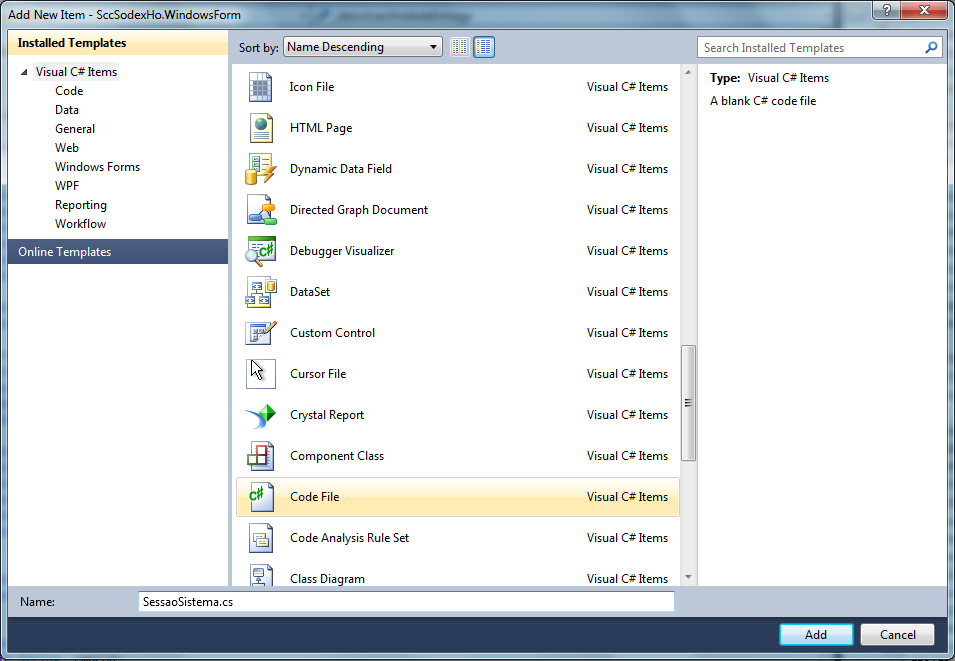
Referência: Imagem 1
Depois de dar o nome (SessaoSistema.cs) e clicar no botão Add, coloque os seguintes dados:
Passo 1: Coloque a palavra Public Static no início da classe.
|
public static class SessaoSistema {} |
Referência: Code 1
Passo 2: Gere variáveis Get e Set dentro da classe. Elas devem ficar estáticas dentro da classe SessaoSistema.
|
//usuario private static Int32 _usuarioId; private static String _nomeUsuario; private static String _emailUsuario;
//get e set public static String UsuarioId { get { return SessaoSistema._usuarioId; } set { SessaoSistema._usuarioId = value; } }
public static String NomeUsuario { get { return SessaoSistema._nomeUsuario; } set { SessaoSistema._nomeUsuario = value; } }
public static String EmailUsuario { get { return SessaoSistema._emailUsuario; } set { SessaoSistema._emailUsuario = value; } }
|
Referência: Code 2.
Usando Classe de Sessão
Agora na tela de login, depois que entrar com usuário e senha do sistema desktop basta preencher as informações da seguinte maneira. (Code 3)
|
//depois do login ok SessaoSistema.NomeUsuario = txtNomeUsuario.text; SessaoSistema.UsuarioId = usuarioId; SessaoSistema.EmailUsuario = txtEmail.text;
|
Referência: Code 3.
Em qualquer lugar do sistema você pode pegar os dados armazenados no depois do Login do usuário apenas digitando e variável SessaoSistema.Propriedade (por exemplo: SessaoSistema.NomeUsuario.
Espero ter ajudado e qualquer dúvida pode entrar em contato.


